Cara Mudah Menonaktifkan Touchpad di Laptop Windows 10
Touchpad laptop berfungsi layaknya mouse internal yang memungkinkan kita untuk memilih, menggulir, dan mengklik tanpa harus memasang perangkat tambahan.
Bagi sebagian orang mungkin sudah terbiasa menggunakan touchpad. Tapi jika kamu merasa lebih nyaman dan lebih produktif bila menggunakan mouse eksternal, kamu bisa menonaktifkan touchpad sepenuhnya untuk menghindari sentuhan yang tidak disengaja oleh ibu jari atau telapak tangan.
1. Tekan kombinasi tombol Windows + I untuk membuka Settings, kemudian pilih Devices.
2. Pilih tab Touchpad. Di sisi kanan, alihkan opsi Touchpad ke Off untuk mematikan touchpad dengan segera.
1. Tekan kombinasi tombol Windows + X untuk membuka menu Power User, kemudian pilih Device Manager.
4. Klik Yes untuk untuk mematikan touchpad sepenuhnya.
Dengan cara di atas, kamu bisa menonaktifkan touchpad di semua laptop yang menggunakan Windows 10. Beberapa laptop mungkin juga bisa menonaktifkan touchpad melalui BIOS/UEFI atau menggunakan keyboard shortcut seperti Fn + F3, tapi semua itu tergantung dari jenis laptopnya.
Bagi sebagian orang mungkin sudah terbiasa menggunakan touchpad. Tapi jika kamu merasa lebih nyaman dan lebih produktif bila menggunakan mouse eksternal, kamu bisa menonaktifkan touchpad sepenuhnya untuk menghindari sentuhan yang tidak disengaja oleh ibu jari atau telapak tangan.
Cara Pertama: Menonaktifkan Touchpad di Windows 10 melalui Settings
1. Tekan kombinasi tombol Windows + I untuk membuka Settings, kemudian pilih Devices.
2. Pilih tab Touchpad. Di sisi kanan, alihkan opsi Touchpad ke Off untuk mematikan touchpad dengan segera.
Cara Kedua: Menonaktifkan Touchpad di Windows 10 melalui Device Manager
1. Tekan kombinasi tombol Windows + X untuk membuka menu Power User, kemudian pilih Device Manager.
2. Di dalam jendela Device Manager, perluas kategori Human Interface Devices dengan mengklik icon panah di sisi kiri.
3. Klik Kanan pada bagian touchpad, dan pilih Disable Device.
4. Klik Yes untuk untuk mematikan touchpad sepenuhnya.
Kesimpulan
Dengan cara di atas, kamu bisa menonaktifkan touchpad di semua laptop yang menggunakan Windows 10. Beberapa laptop mungkin juga bisa menonaktifkan touchpad melalui BIOS/UEFI atau menggunakan keyboard shortcut seperti Fn + F3, tapi semua itu tergantung dari jenis laptopnya.



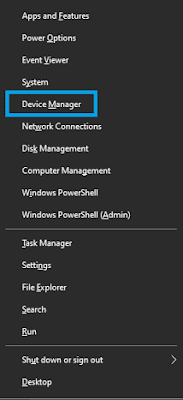
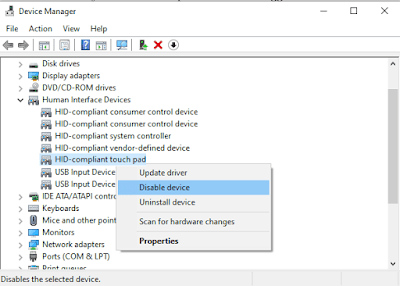
Posting Komentar untuk "Cara Mudah Menonaktifkan Touchpad di Laptop Windows 10"